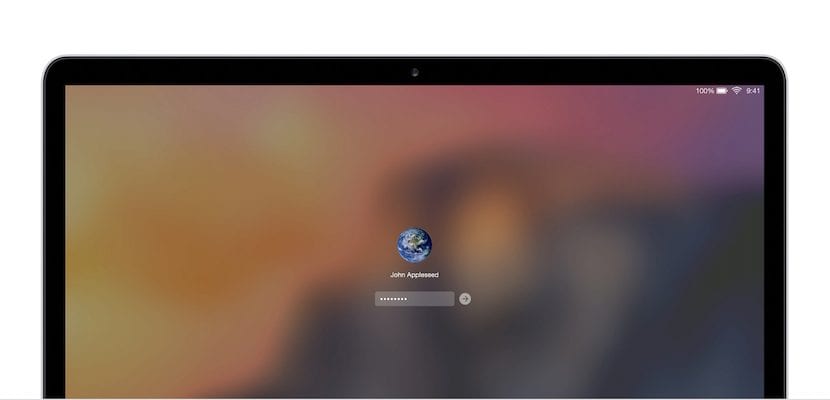
Nếu chúng ta chỉ sử dụng máy Mac, thì việc có nhiều tài khoản sẽ không có ý nghĩa gì trừ khi chúng ta sử dụng máy Mac cho công việc và cuộc sống gia đình và chúng ta không muốn trộn lẫn các nội dung. Nhưng nếu có nhiều người dùng ở nhà thường xuyên cần sử dụng Mac, cách tốt nhất là có tất cả nội dung được tổ chức là tạo tài khoản người dùng độc lập để mỗi người dùng có nội dung của họ riêng biệt. Người dùng thông thường không thể thực hiện các thay đổi đối với hệ thống giống như họ không thể cài đặt ứng dụng mà không có mật khẩu quản trị viên.
Nếu chúng tôi đang đi du lịch và chúng tôi muốn để một thành viên trong gia đình làm quản trị viên, chúng tôi có thể cung cấp cho họ mật khẩu của mình (không được khuyến nghị) hoặc chuyển đổi tài khoản chuẩn của bạn thành tài khoản quản trị viên, trong trường hợp bất kỳ người dùng nào gặp sự cố trong những ngày mà chúng tôi sẽ không như vậy. Để chuyển đổi tài khoản chuẩn thành tài khoản Quản trị viên, chúng tôi có hai cách, thông qua thiết bị đầu cuối hoặc thông qua menu cấu hình Người dùng và nhóm nằm trong Tùy chọn hệ thống.
Chuyển đổi tài khoản chuẩn thành tài khoản quản trị viên trong OS X
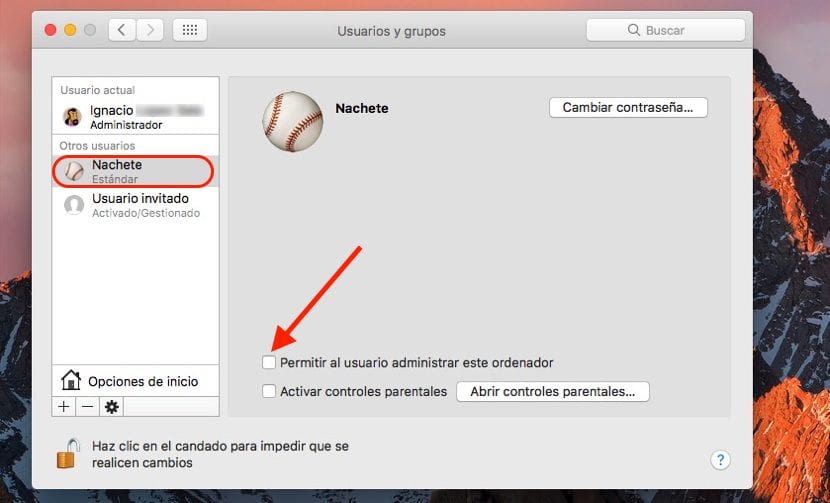
Phương pháp 1 - Thông qua Tùy chọn Hệ thống
- Đầu tiên chúng ta đi lên Tùy chọn hệ thống. Bấm vào Người dùng và nhóm.
- Tiếp theo, chúng tôi chuyển đến cột bên trái nơi chứa tất cả người dùng sử dụng Mac và nhấp vào tài khoản chúng tôi muốn chuyển thành quản trị viên.
- Ở phần bên phải của cửa sổ đó, một hộp có tên sẽ xuất hiện ở dưới cùng Cho phép người dùng quản lý máy tính này. Chúng tôi phải chọn hộp này để đặt người dùng đang được đề cập làm quản trị viên.
- Sau khi quá trình kết thúc chúng ta phải khởi động lại máy Mac để các thay đổi diễn ra chính xác.
Phương pháp 2 - Qua Terminal
- Khi chúng ta đã mở ứng dụng Terminal, chúng ta sẽ viết lệnh sau: dscl. -append / groups / admin GroupMembership USERNAME ở đâu USERNAME là tên của tài khoản người dùng chúng tôi muốn trở thành một quản trị viên.
- Sau đó OS X sẽ yêu cầu chúng tôi cung cấp mật khẩu quản trị viên hiện tại và sẽ thông báo cho chúng tôi rằng chúng tôi phải khởi động lại hệ thống để các thay đổi diễn ra chính xác.